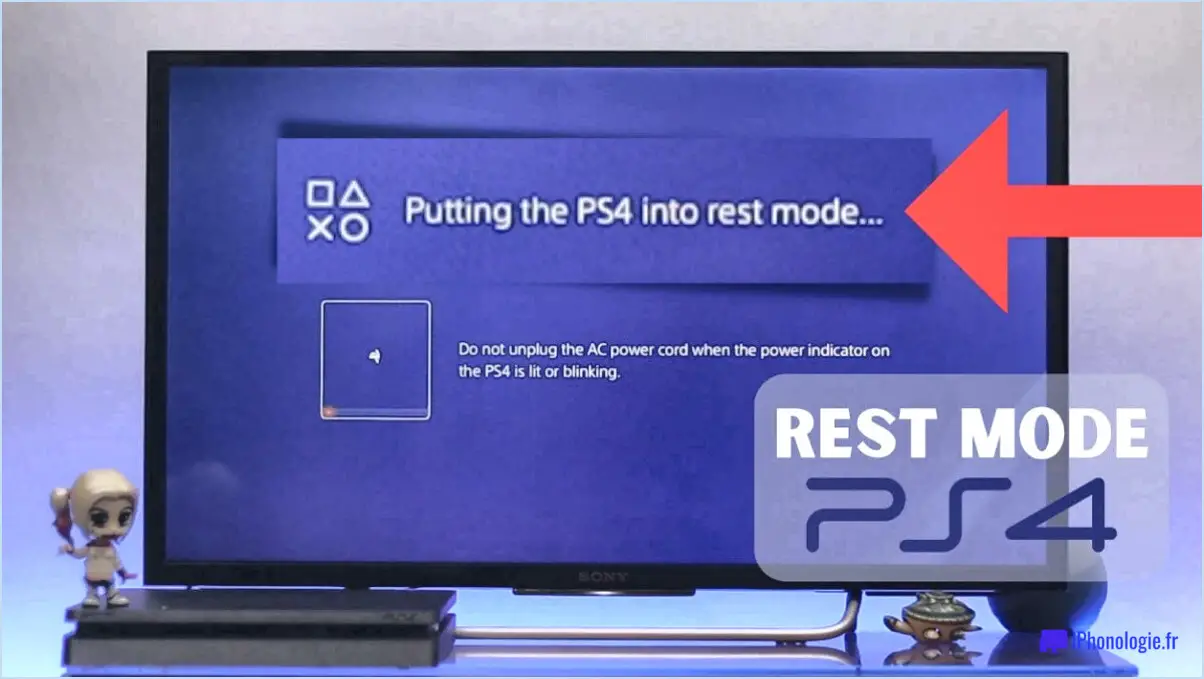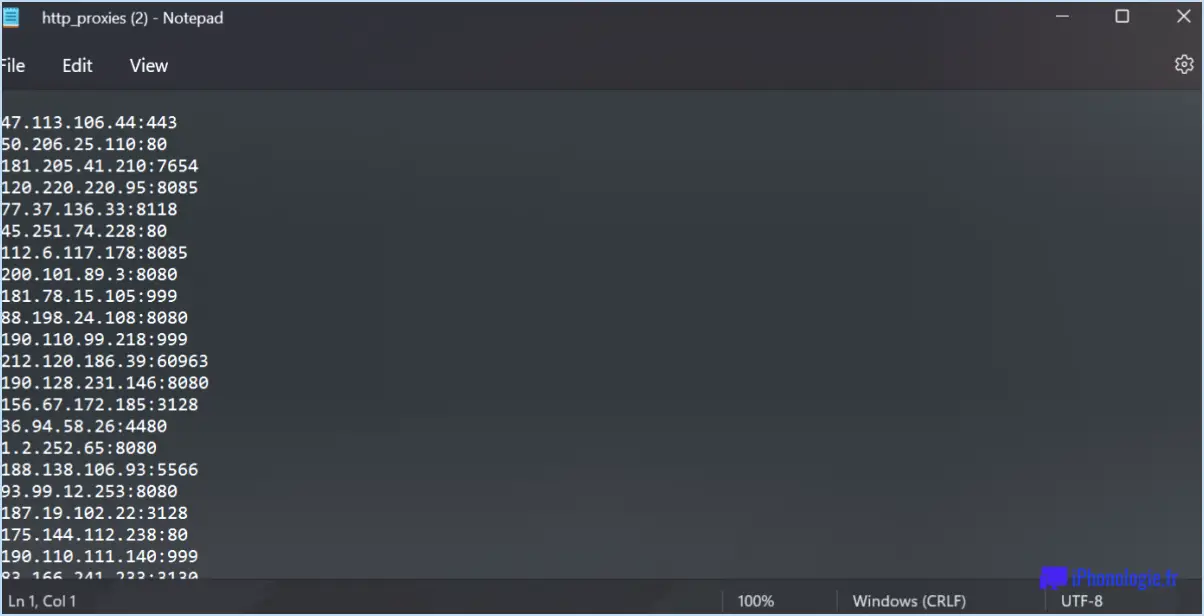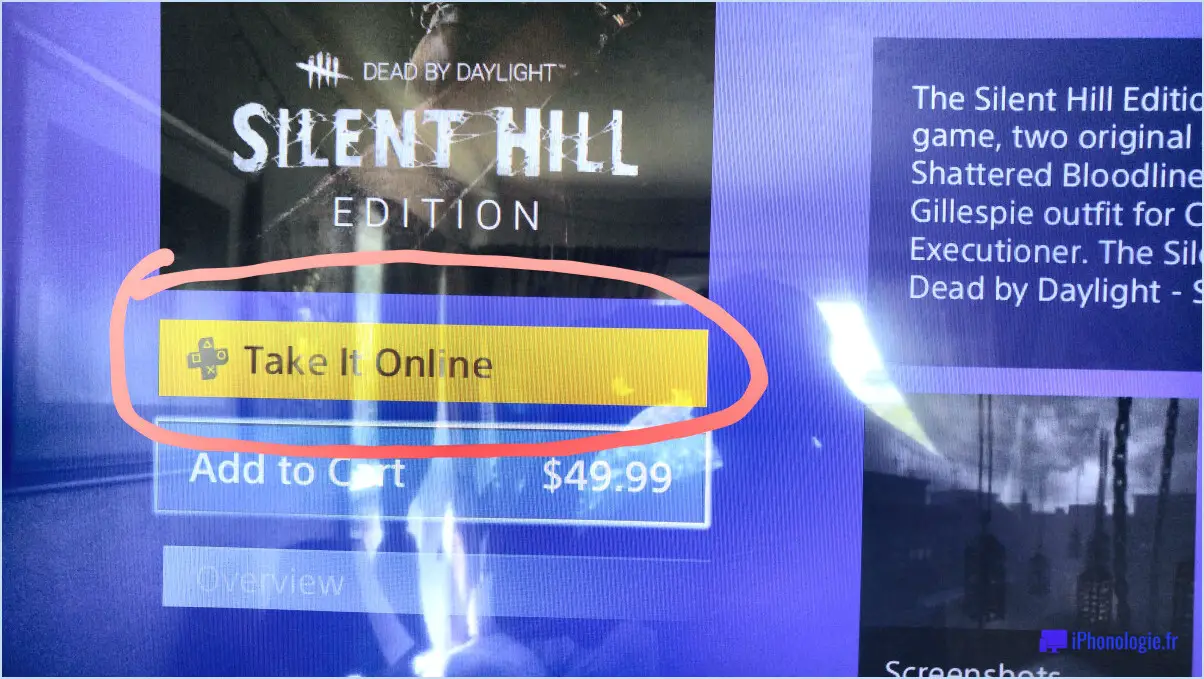Comment utiliser le crédit paypal sur xbox?
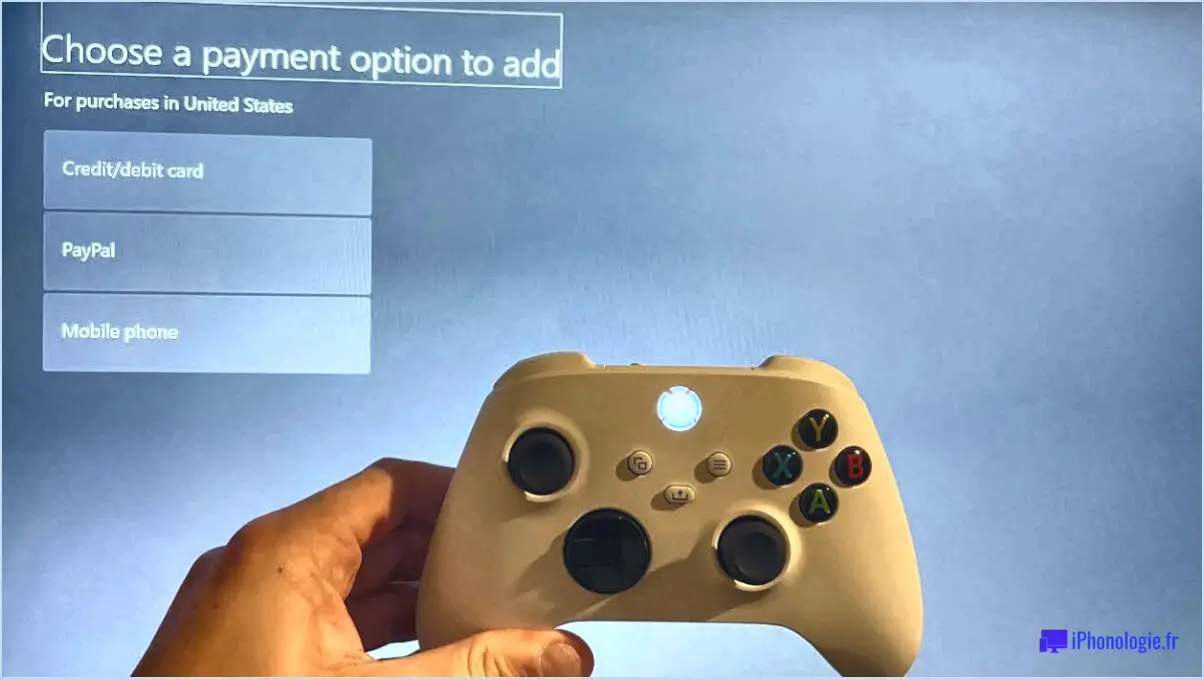
Pour utiliser le crédit PayPal sur votre Xbox, suivez les étapes suivantes :
- Créez un compte PayPal : Si vous n'avez pas encore de compte PayPal, vous devez en créer un. Visitez le site Web de PayPal et cliquez sur le bouton "Sign Up" pour commencer. Remplissez les informations requises, telles que votre nom, votre adresse électronique et votre mot de passe, et suivez les instructions pour terminer la procédure d'inscription.
- Connectez-vous à votre compte PayPal : Une fois que vous avez créé votre compte PayPal, connectez-vous à l'aide de votre adresse électronique et de votre mot de passe. Assurez-vous d'avoir vos identifiants de connexion à portée de main.
- Configurer le crédit PayPal : pour utiliser le crédit PayPal, vous devez le lier à votre compte PayPal. Allez dans la section "Portefeuille" de votre compte PayPal et sélectionnez "Crédit PayPal". Suivez les instructions pour configurer le Crédit PayPal, notamment en fournissant toutes les informations financières nécessaires. N'oubliez pas que votre demande de crédit PayPal doit être approuvée avant que vous puissiez l'utiliser.
- Accédez au Xbox Store : Sur votre console Xbox, accédez au Xbox Store. Vous le trouverez sur le tableau de bord ou dans le menu principal. Si vous n'avez pas de console Xbox, vous pouvez accéder au Xbox Store via le Microsoft Store sur votre ordinateur.
- Sélectionnez l'achat souhaité : Parcourez les jeux, applications ou autres contenus disponibles dans le Xbox Store et sélectionnez l'article que vous souhaitez acheter. Assurez-vous que l'article que vous choisissez est éligible au paiement par PayPal.
- Choisissez le crédit PayPal comme méthode de paiement : Au cours de la procédure de paiement, lorsque vous êtes invité à sélectionner un mode de paiement, choisissez "Crédit PayPal" comme option préférée.
- Saisissez les informations de facturation : Saisissez les informations de facturation nécessaires, telles que votre adresse de livraison, le cas échéant. Vérifiez les détails pour vous assurer qu'ils sont exacts.
- Terminez l'achat : Une fois que vous avez saisi toutes les informations requises, examinez le récapitulatif de la commande et vérifiez que tout est correct. Ensuite, confirmez l'achat pour finaliser la transaction. Le paiement sera débité de votre compte de crédit PayPal.
L'utilisation de PayPal Credit sur Xbox vous permet d'effectuer des achats et de les payer dans le temps grâce à des options de financement flexibles. N'oubliez pas de gérer vos paiements de manière responsable afin d'éviter de cumuler des intérêts ou des frais inutiles.
Comment payer avec PayPal sur le magasin Microsoft?
Pour payer avec PayPal sur le Microsoft Store, vous devez suivre quelques étapes simples. Voici un guide concis pour vous aider :
- Assurez-vous d'avoir un compte PayPal : Avant de commencer, assurez-vous que vous disposez d'un compte PayPal actif. Si vous n'en avez pas, vous pouvez en créer un sur le site de PayPal.
- Sélectionnez le produit souhaité : Visitez le site web Microsoft Store et recherchez le produit que vous souhaitez acheter. Une fois que vous l'avez trouvé, ajoutez-le à votre panier.
- Passez à la caisse : Lorsque vous êtes prêt à effectuer votre achat, accédez à la page de paiement. Recherchez la section "options de paiement".
- Choisissez PayPal : Dans les options de paiement, repérez le mode de paiement PayPal et sélectionnez-le.
- Connectez-vous et confirmez : Vous serez redirigé vers le site web sécurisé de PayPal. Connectez-vous à votre compte PayPal et vérifiez les détails du paiement. Si tout semble correct, confirmez le paiement pour finaliser votre achat.
En suivant ces étapes, vous pourrez effectuer un paiement PayPal en toute transparence sur le Microsoft Store. Profitez de votre achat !
Peut-on acheter des jeux sur le magasin Xbox avec PayPal?
Bien qu'il ne soit pas possible d'acheter directement des jeux sur le magasin Xbox avec PayPal, il existe toujours des options pour acheter du contenu. Cependant, il est important de noter que PayPal ne peut pas être utilisé comme méthode de paiement pour les achats de jeux. sur la boutique Xbox. Malgré cette restriction, vous pouvez utiliser PayPal pour acquérir des abonnements Xbox Live Gold et Xbox Game Pass, qui donnent accès à un large éventail de jeux et de fonctionnalités supplémentaires. Ces abonnements peuvent être achetés directement sur la boutique Xbox en utilisant PayPal comme méthode de paiement. Il vaut la peine d'envisager d'autres options de paiement, telles que les cartes de crédit ou de débit, lorsque vous souhaitez acheter des jeux sur la boutique Xbox. N'oubliez pas de consulter le site officiel de la Xbox pour toute mise à jour ou modification des méthodes de paiement.
Comment utiliser le crédit sur mon compte Microsoft?
Pour utiliser le crédit de votre compte Microsoft, vous avez la possibilité d'acquérir divers contenus numériques, notamment des jeux, des films et des applications, sur le Microsoft Store. La procédure d'utilisation de votre crédit est simple. Commencez par ouvrir le Microsoft Store et sélectionnez l'option "Échanger un code". Il vous suffit ensuite de saisir votre code et de cliquer sur "Échanger". Vous pourrez ainsi utiliser votre crédit et profiter du large éventail d'offres numériques disponibles sur le Microsoft Store.
Pourquoi PayPal ne fonctionne-t-il pas sur la Xbox?
La Xbox ne prend actuellement pas en charge PayPal comme option de paiement. La raison en est que Xbox préfère garder le contrôle sur l'expérience de paiement du client. PayPal, en tant que processeur de paiement tiers, pourrait ne pas correspondre au niveau de contrôle souhaité par Xbox. En limitant les options de paiement disponibles, Xbox peut garantir à ses utilisateurs un processus de paiement cohérent et rationalisé. Bien que Xbox propose plusieurs autres méthodes de paiement, telles que les cartes de crédit/débit et les cartes-cadeaux Xbox, PayPal ne fait actuellement pas partie des options prises en charge.
Comment puis-je acheter des produits sur Xbox sans carte de crédit?
Pour acheter des produits sur Xbox sans carte de crédit, vous pouvez utiliser une carte prépayée. Les cartes prépayées sont une alternative pratique car elles vous permettent d'effectuer des achats sans avoir besoin d'une carte de crédit. Voici comment procéder :
- Obtenir une carte prépayée: Achetez une carte prépayée auprès d'un détaillant ou d'une plateforme en ligne de bonne réputation. Ces cartes sont généralement disponibles en différentes dénominations et peuvent être trouvées dans les magasins ou sur le site officiel de Xbox.
- Échangez la carte: Une fois que vous avez la carte prépayée, connectez-vous à votre compte Xbox et naviguez jusqu'à la section "Store". Sélectionnez l'option d'échange d'un code et entrez le code fourni sur la carte prépayée. Cela ajoutera les fonds à votre compte Xbox.
- Effectuer des achats: Une fois les fonds chargés sur votre compte Xbox, vous pouvez maintenant parcourir le Xbox Store et sélectionner les jeux, les modules complémentaires ou les autres articles que vous souhaitez acheter. Lors du processus de paiement, les fonds de votre compte seront utilisés pour finaliser l'achat.
L'utilisation d'une carte prépayée offre un moyen sûr et pratique d'acheter du contenu sur Xbox sans avoir besoin d'une carte de crédit. Profitez-en pour explorer le large éventail d'expériences de jeu et d'options de divertissement disponibles sur la plateforme !
Comment puis-je lier mon compte PayPal à mes jeux?
Pour relier votre compte PayPal à vos jeux, suivez les étapes suivantes :
- Lancez le jeu et naviguez jusqu'aux paramètres de paiement ou de compte.
- Recherchez l'option permettant d'ajouter une méthode de paiement ou de lier un compte existant.
- Sélectionnez PayPal comme méthode de paiement préférée.
- Une invite s'affiche pour vous demander les détails de votre compte PayPal.
- Saisissez l'adresse électronique associée à votre compte PayPal.
- Indiquez le mot de passe de votre compte PayPal dans le champ prévu à cet effet.
- Vérifiez deux fois l'exactitude des informations saisies.
- Cliquez sur le bouton "Se connecter" pour poursuivre la procédure de liaison.
En suivant ces étapes, vous aurez réussi à lier votre compte PayPal à vos jeux, ce qui vous permettra d'effectuer des paiements de manière pratique et sécurisée. Profitez de votre expérience de jeu avec la facilité accrue de PayPal !
Le jeu accepte-t-il PayPal?
Oui, le jeu accepte PayPal comme méthode de paiement. L'utilisation de PayPal est un moyen pratique et sûr d'effectuer des achats. Vous pouvez facilement lier votre compte PayPal au jeu et effectuer des transactions en quelques clics. PayPal offre une protection à l'acheteur, ce qui garantit la sécurité de vos informations financières. Avec PayPal, vous pouvez profiter d'une expérience de paiement transparente lorsque vous achetez vos jeux préférés.